电脑使用时间长了之后,由于数据量越来越大,电脑变得越来越卡。这时候重装系统就可以解决电脑卡顿的问题。不过很多人还是不知道如何重装系统,那么接下来小编就以重装win7为例,教大家如何使用安装大师在线一键重装系统。
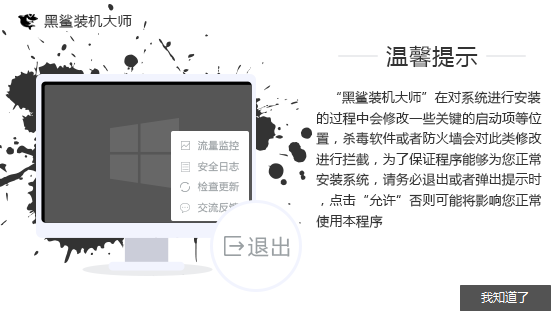
第一步:打开安装大师,进入“一键安装”选项,点击系统重装。需要注意的是,由于重装系统,系统文件会被更改,所以最好退出杀毒软件和防火墙,或者在出现弹窗时选择“允许”。
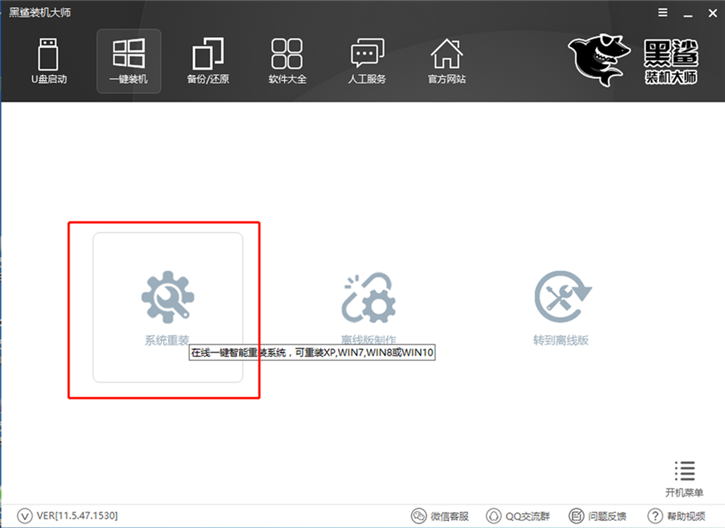
第二步:点击系统重装后,安装大师会为我们进行环境测试,并显示电脑配置。安装师傅会推荐系统给我们安装。检测环境完成后,点击“下一步”。
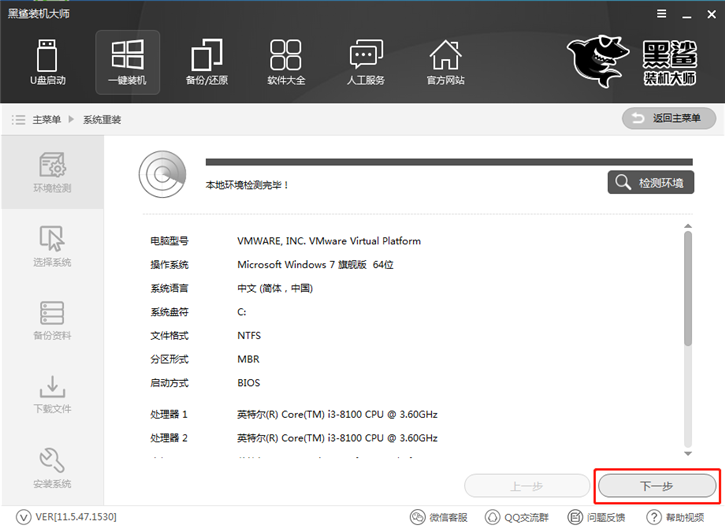
第三步:安装大师为我们提供了“微软官方原版”系统,有各个时期的版本。您可以根据您的需要自由选择。小编这里选择的是win7 64位旗舰版系统。
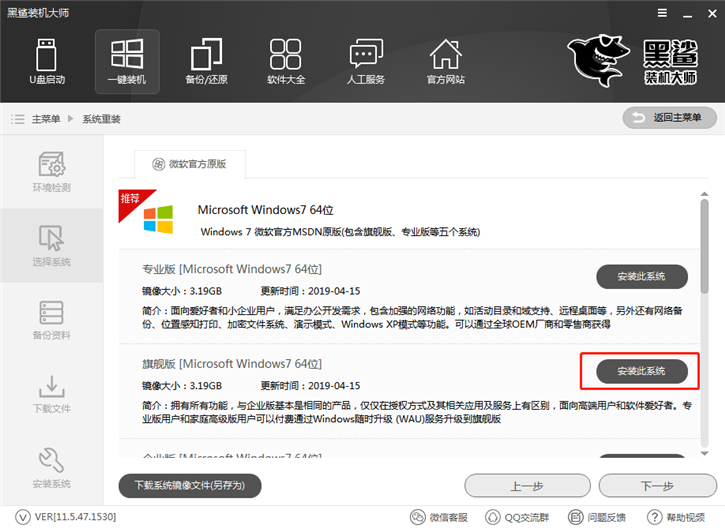
步骤4:Installation Master 以非常用户友好的方式提供备份选项。我们只需要检查需要备份的文件即可。另外,Installation Master还提供了硬件驱动和系统备份,可以根据实际情况进行选择。

另外,如果您的计算机感染了病毒或者想要格式化所有盘符,可以选择开启“防病毒模式”。以防病毒模式安装系统时,除了格式化系统盘来安装系统外,其他磁盘也会被格式化。
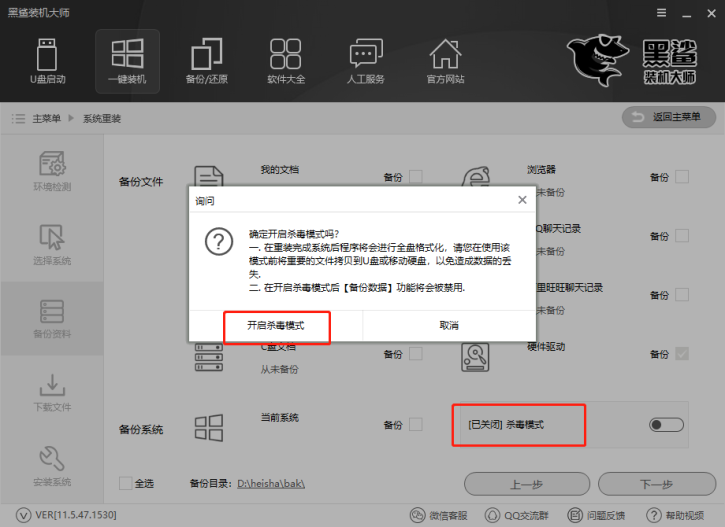
如果开启防病毒模式并重新安装系统,将无法进行系统备份,因此必须提前保存重要文件。
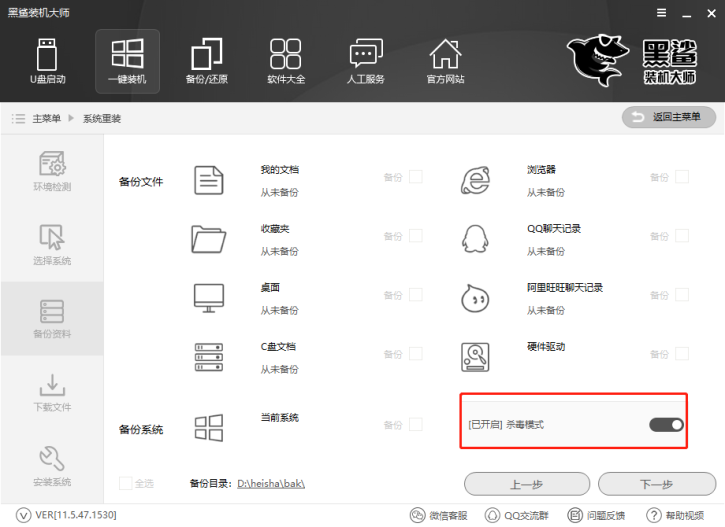
第五步:备份数据完成后,选择安装系统,安装大师会自动为我们下载系统,并进行第一阶段的安装,我们只需要等待即可!
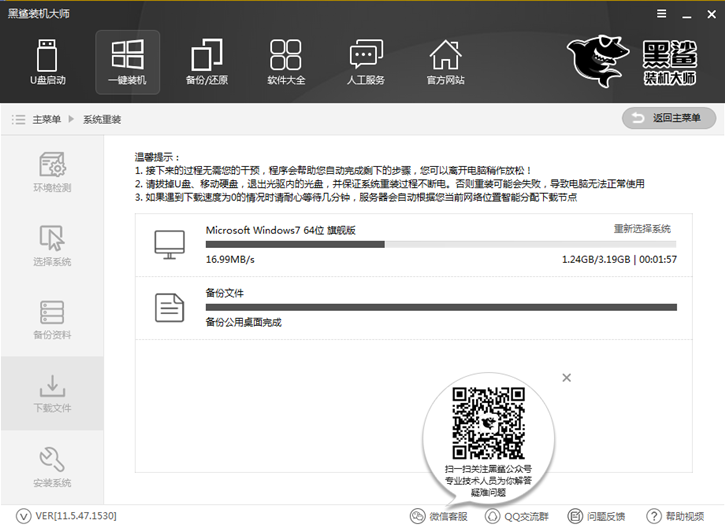
第六步:下载完成后,电脑会自动重启。安装大师会自动将PE原系统安装方式添加到电脑的启动菜单中。重启后默认进入PE安装电脑系统。
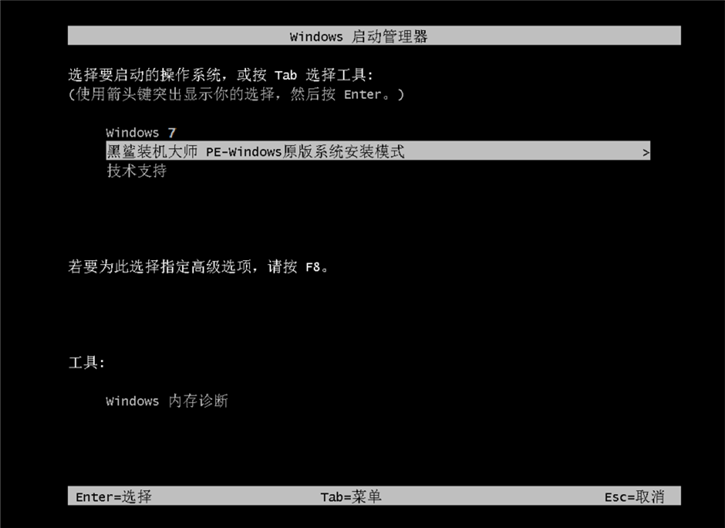
进入PE模式后,安装主机将加载文件并部署系统。我们需要等待几分钟。
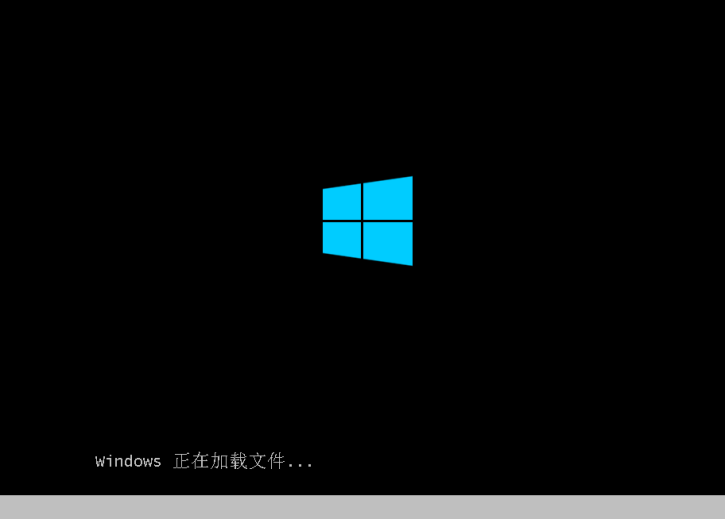
第七步:进入PE界面后,系统会自动打开PE工具。这时候软件就会帮我们自动安装系统。
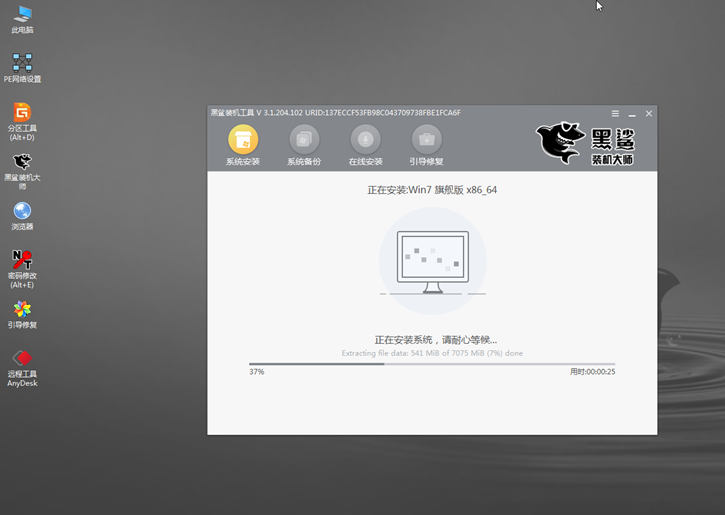
第八步:系统安装完成后,安装大师会自动部署系统,并帮我们安装驱动和软件,这样就不会出现因缺少网卡驱动而无法上网的情况。
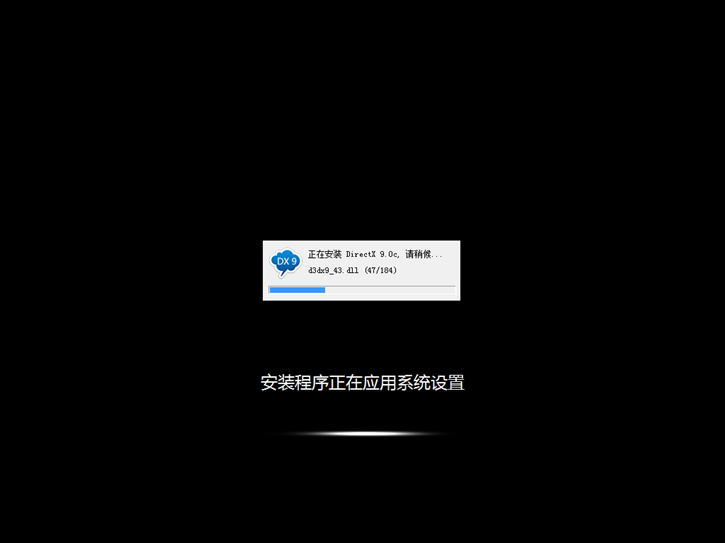
第九步:安装程序完成,重新启动计算机。安装师傅就这样帮我们安装了win7系统。

以上就是小编为大家带来的win7系统一键重装教程。乍一看步骤繁琐,但实际上只需要进行简单的操作,安装大师就会自动帮我们完成,无需呆在电脑前。简单、方便、快捷是Master Installer的优点。